Muchos usuarios han informado del molesto problema de que no pueden eliminar un idioma del teclado en Windows 10, porque el idioma no deseado no aparece en la lista "Idiomas preferidos". El problema con el lenguaje no deseado que no se puede eliminar en Windows 10, generalmente ocurre después instalar un software de terceros, o después de actualizar Windows, o debido a una 'Configuración regional del sistema' no válida ajuste.
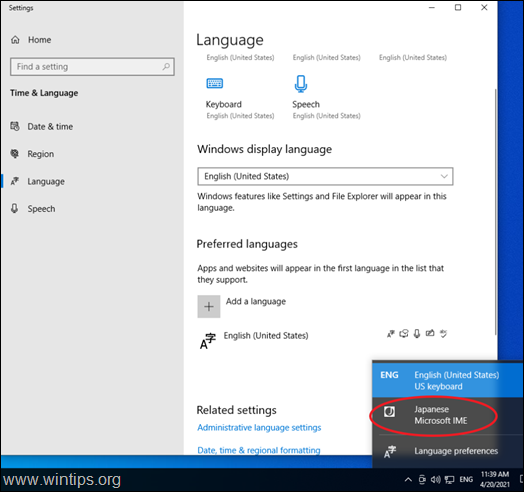
Si no puede eliminar un idioma de teclado en Windows 10, continúe leyendo a continuación. para aprender a resolver el problema.
REVISIÓN: No se puede eliminar un idioma / diseño de teclado en Windows 10.
Método 1. Cambiar la configuración regional del sistema.
El primer paso, para eliminar un idioma del teclado que no se puede eliminar de la configuración de idioma en Windows 10, es cambiar la configuración 'Configuración regional del sistema' a su idioma.
1. Desde Idioma opciones, abra el Configuración de idioma administrativo.
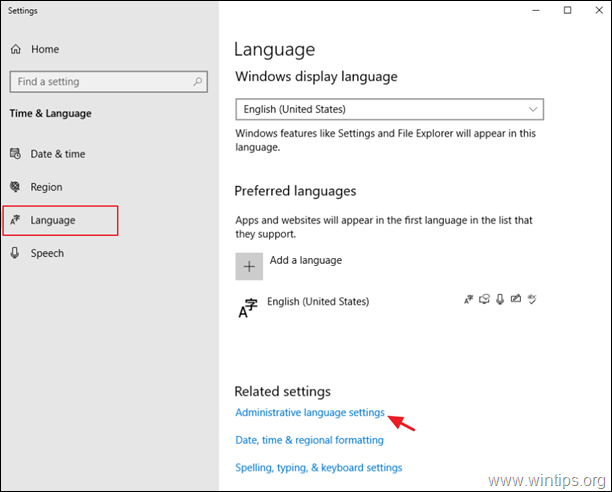
2. En Administrativo pestaña, haga clic en Cambiar la configuración regional del sistema.
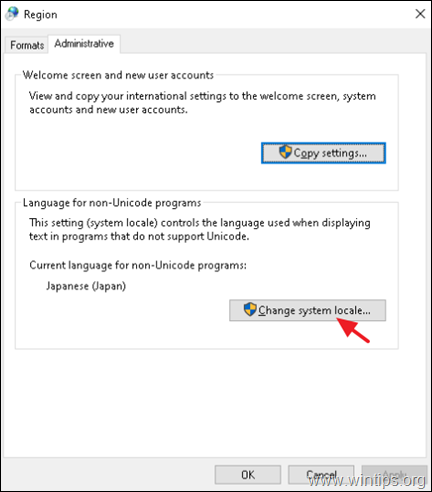
3. En 'Configuración de región', cambie el idioma de los programas que no son Unicode a su idioma. (por ejemplo, inglés (Estados Unidos) y haga clic en OK.
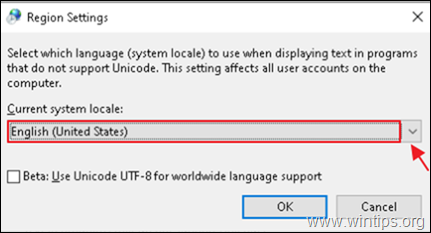
4. Cuando se le solicite, haga clic en Reiniciar ahora para aplicar el cambio.
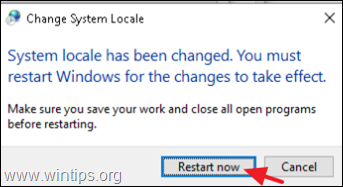
Método 2. Elimine el lenguaje no deseado del registro.
1. Navega a esto Página de Microsoft y averigua el Identificador de teclado (en número hexadecimal), del idioma que desea eliminar. *
* Ejemplo: si desea eliminar el idioma japonés, el identificador del teclado es "00000411"
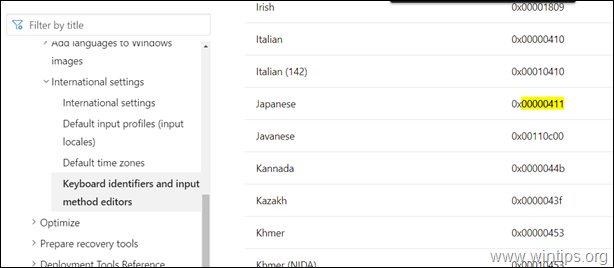
2. Luego, abra el editor de registro y elimine el idioma no deseado de estas dos (2) ubicaciones de registro:
HKEY_CURRENT_USER \ Disposición del teclado \ Precarga
HKEY_USERS \ .DEFAULT \ Diseño de teclado \ Precarga
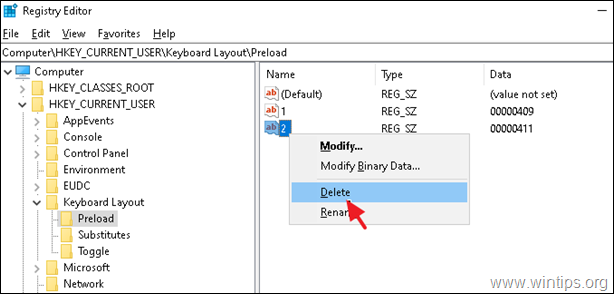
3. Cierre el Editor del registro y reiniciar tu computador. ¡El lenguaje no deseado debería desaparecer!
Método 3. Restablecer la configuración de idioma.
1. Abierto PowerShell como administrador y descubrir el "Etiqueta de idioma"del idioma de visualización de Windows que está utilizando, con este comando:
- Get-WinUserLanguageList
p.ej. En este ejemplo, donde el idioma de visualización de Windows es "Inglés (Estados Unidos)", el Etiqueta de idioma es "en-US "
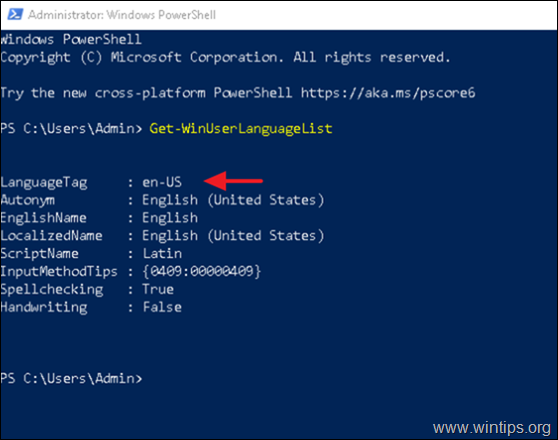
2. Ahora reemplazar el LanguageTag valor en el siguiente comando con la etiqueta de idioma que encontró arriba y presione Entrar, para restablecer la configuración de idioma. *
- Set-WinUserLanguageList LanguageTag -Fuerza
p.ej. en este ejemplo, el comando será:
- Set-WinUserLanguageList en-US -Force
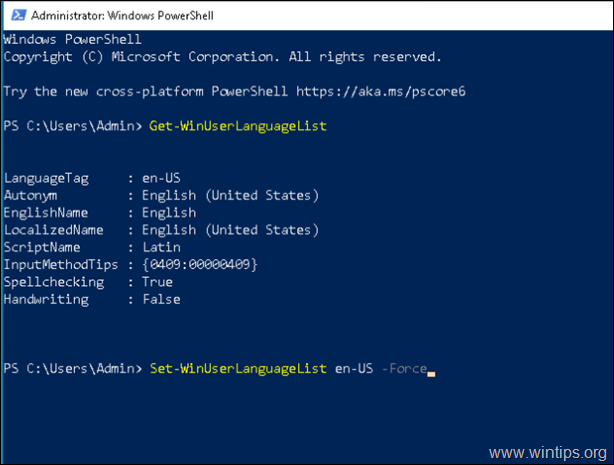
3. Cierre PowerShell. ¡El lenguaje no deseado debería desaparecer! *
* Nota: Dado que este proceso elimina todos los demás idiomas que ha agregado a su computadora, continúe y vuelva a agregar cualquier otro idioma que desee.
¡Eso es! ¿Qué método te funcionó?
Déjame saber si esta guía te ha ayudado dejando tu comentario sobre tu experiencia. Por favor, haga clic en Me gusta y comparta esta guía para ayudar a otros.